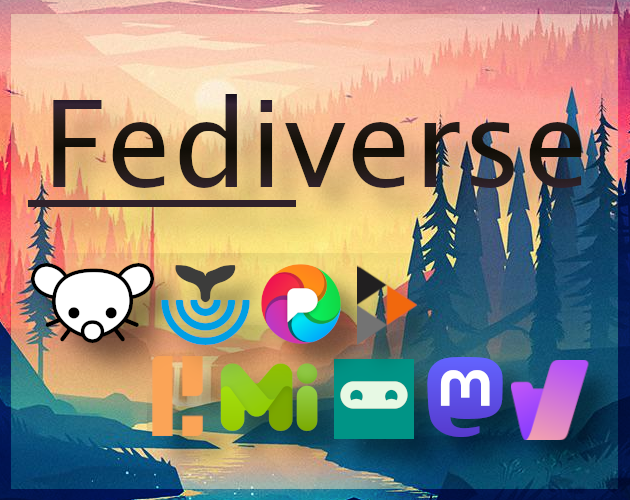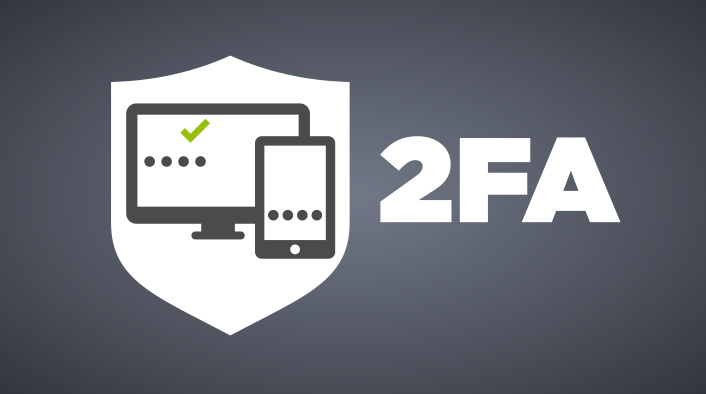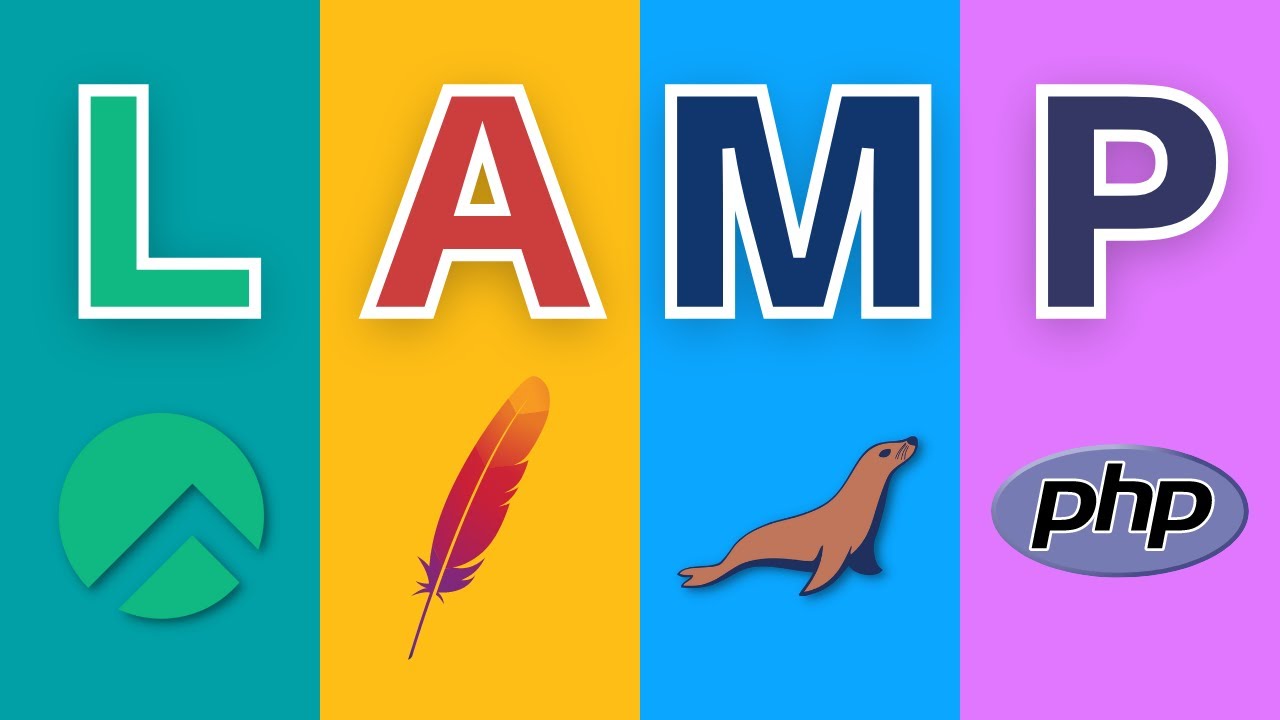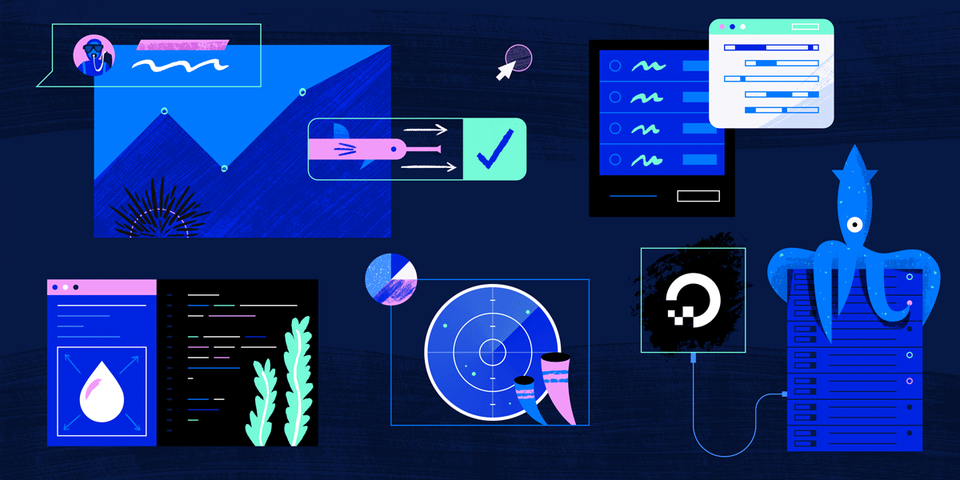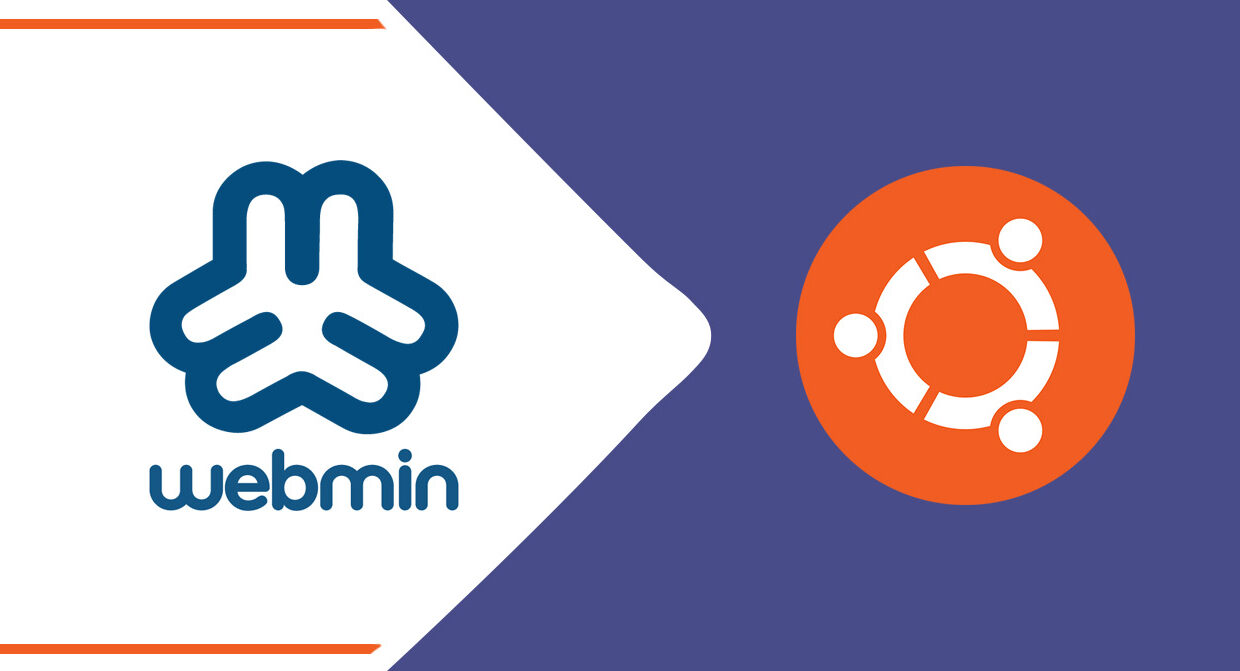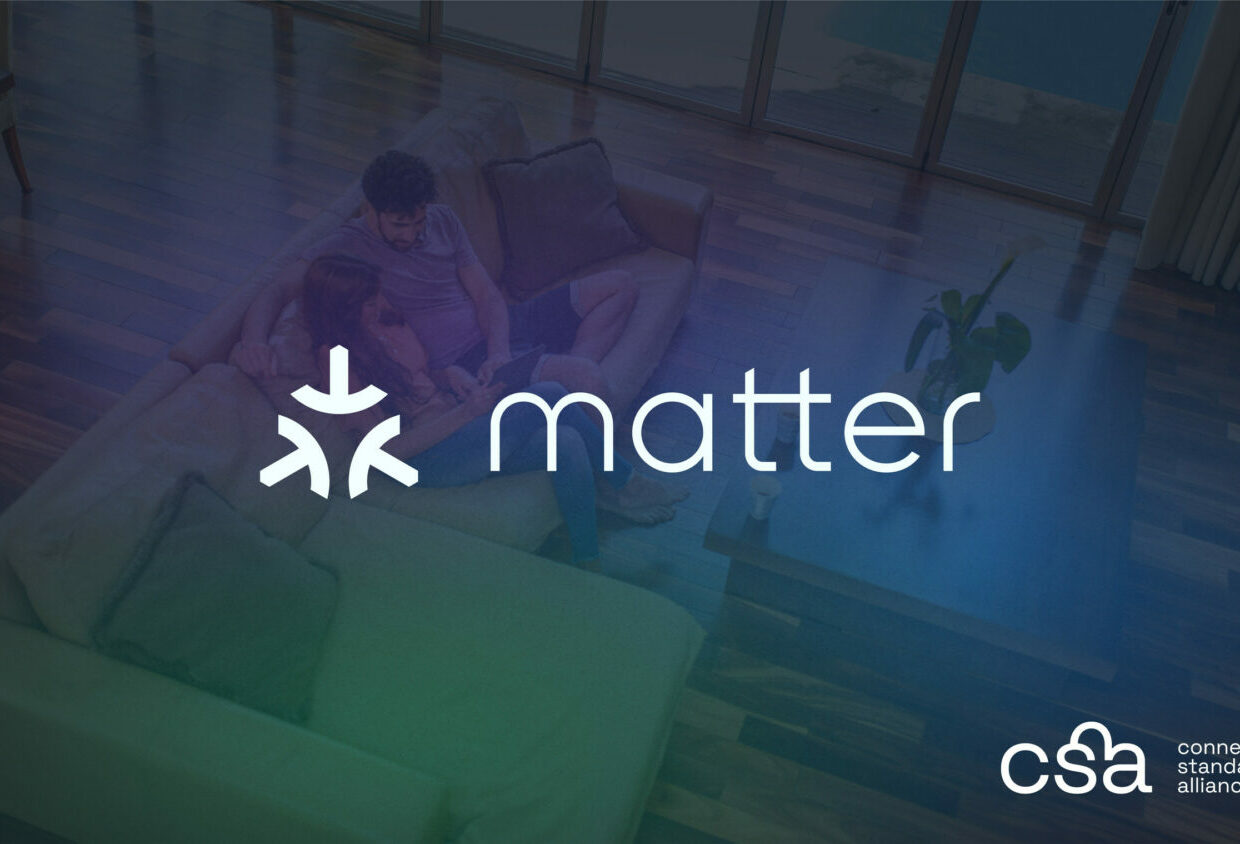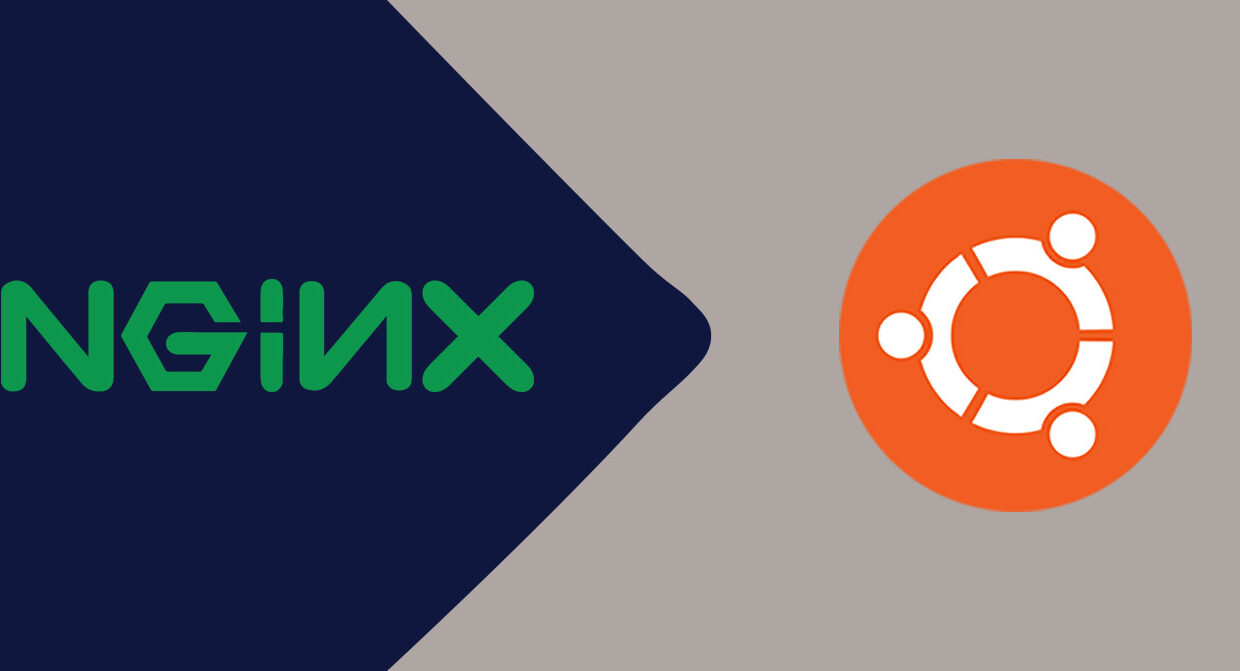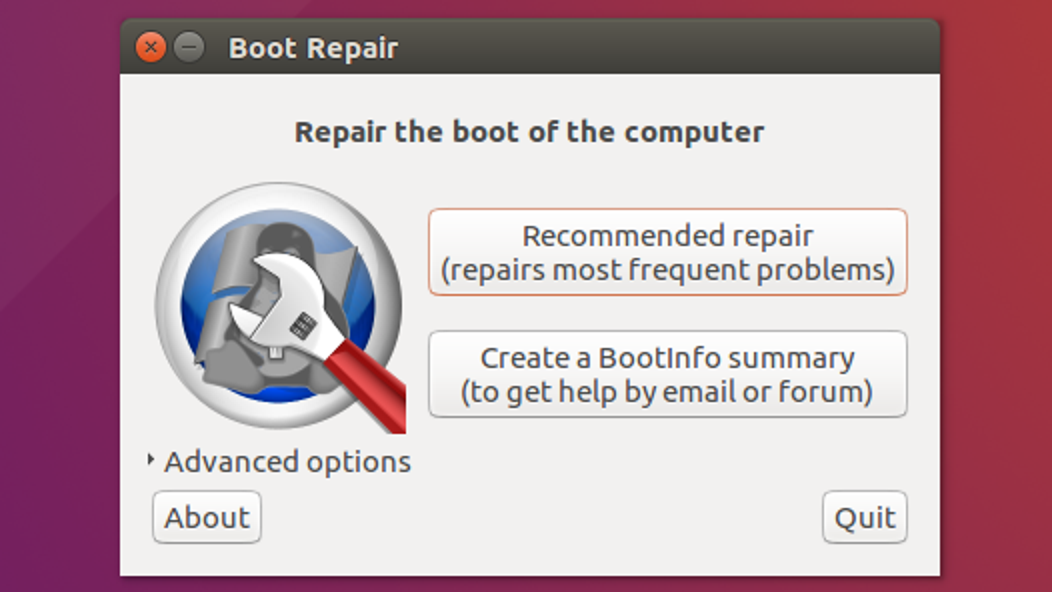![]()
ما هو متصفح تور؟
متصفح تور (Tor Browser) هو متصفح ويب مفتوح المصدر يركز على الخصوصية والأمان، وهو مبني على متصفح فايرفوكس مع تعديلات تعزز الخصوصية. يعمل تور على توجيه حركة المرور عبر شبكة تور التي تتكون من آلاف الخوادم التطوعية حول العالم، مما يجعل تتبع هوية المستخدم أو موقعه أمرًا صعبًا للغاية
الخصائص الرئيسية لمتصفح تور:
مفتوح المصدر: يمكن للجميع مراجعة الكود المصدري
إخفاء الهوية: يخفي عنوان IP الحقيقي للمستخدم
التشفير المتعدد الطبقات: يمرر البيانات عبر عدة عقد مشفرة
منع البصمات الرقمية: يحمي من تقنيات التتبع عبر البصمات
الوصول إلى الإنترنت المظلم: يسمح بالوصول إلى مواقع .onion
كيفية تثبيت تور على أوبونتو 24.04
هناك عدة طرق لتثبيت متصفح تور على أوبونتو 24.04 (Noble Numbat):
الطريقة 1: التثبيت عبر مستودع تور الرسمي
هذه الطريقة موصى بها للحصول على أحدث إصدار وتحديثات أمنية:
إضافة مفتاح مستودع تور:
sudo gpg --keyserver keyserver.ubuntu.com --recv-keys 74A941BA219EC810 sudo gpg --export 74A941BA219EC810 | sudo tee /usr/share/keyrings/tor-archive-keyring.gpg > /dev/null
إضافة المستودع إلى مصادر apt:
echo "deb [signed-by=/usr/share/keyrings/tor-archive-keyring.gpg] https://deb.torproject.org/torproject.org noble main" | sudo tee /etc/apt/sources.list.d/tor.list
تحديث قائمة الحزم وتثبيت تور:
sudo apt update sudo apt install tor torbrowser-launcher

الطريقة 2: التثبيت عبر Flatpak
تثبيت Flatpak إذا لم يكن مثبتًا:
sudo apt install flatpak
إضافة مستودع Flathub:
flatpak install flathub com.github.micahflee.torbrowser-launcher -y
تشغيل متصفح تور
بعد التثبيت، يمكنك تشغيل تور بإحدى الطرق التالية:
- عبر واجهة المستخدم: ابحث عن “Tor Browser” في قائمة التطبيقات
- عبر سطر الأوامر:bash
torbrowser-launcher

أو إذا قمت بالتثبيت اليدوي:
/usr/local/share/tor-browser/start-tor-browser.desktop
حل المشكلات الشائعة
- مشكلة libssl1.1: إذا واجهت مشكلة تتطلب libssl1.1 بينما أوبونتو 24.04 لديها libssl3 فقط4:bash
curl -O http://security.ubuntu.com/ubuntu/pool/main/o/openssl/libssl1.1_1.1.1f-1ubuntu2.22_amd64.deb sudo dpkg -i libssl1.1_1.1.1f-1ubuntu2.22_amd64.deb
فشل التحقق من التوقيع: إذا ظهرت رسالة “SIGNATURE VERIFICATION FAILED”10:
gpg --homedir "$HOME/.local/share/torbrowser/gnupg_homedir" --refresh-keys --keyserver keyserver.ubuntu.com
نصائح لاستخدام متصفح تور
- تجنب تكبير النافذة بالكامل للحفاظ على الخصوصية
- تحقق دائمًا من اتصالك بشبكة تور عبر https://check.torproject.org
- اختر مستوى الأمان المناسب من إعدادات المتصفح
- احرص على تحديث المتصفح بانتظام للحصول على آخر التحديثات الأمنية1012
إزالة تور
لإزالة التثبيت حسب طريقة التثبيت المستخدمة:
- إذا قمت بالتثبيت عبر apt:bash
sudo apt remove --autoremove tor torbrowser-launcher sudo rm /etc/apt/sources.list.d/tor-project.list sudo rm /usr/share/keyrings/tor-archive-keyring.gpg
إذا قمت بالتثبيت عبر Flatpak:
flatpak uninstall --delete-data com.github.micahflee.torbrowser-launcher
إذا قمت بالتثبيت اليدوي:
rm -rf /usr/local/share/tor-browser rm ~/.local/share/applications/start-tor-browser.desktop
متصفح تور أداة قوية للخصوصية، لكن تذكر أن استخدامه يجب أن يكون ضمن الأطر القانونية والأخلاقية. للاستفادة الكاملة من ميزاته الأمنية، احرص على فهم كيفية عمله واتبع أفضل الممارسات الأمنية أثناء استخدامه.